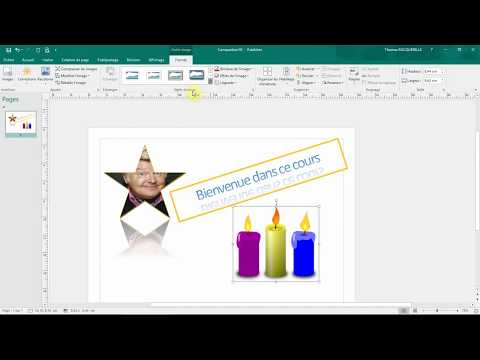À l'aide du logiciel de téléchargement de vidéos de RealPlayer, vous pouvez télécharger vos vidéos en ligne gratuites préférées à partir de centaines de sites Web. Il lit les types de fichiers que vous souhaitez lire, y compris mp4, wmv et avi, pour n'en nommer que quelques-uns. RealPlayer vous permet également de convertir et de lire pratiquement n'importe quel type de fichier. C'est gratuit, et c'est facile à utiliser. Nous allons vous montrer comment.
Pas

Étape 1. Téléchargez la dernière version gratuite de RealPlayer
Allez sur RealPlayer.com et cliquez sur le gros bouton orange en haut.

Étape 2. Installez le logiciel
Sur un PC, double-cliquez sur le fichier.exe. Lorsque vous exécutez l'installation, vous devez accepter les conditions d'utilisation et décider d'inclure ou non d'autres fonctionnalités (par exemple une barre d'outils météo) avec votre installation.
Sur un Mac, faites glisser les fichiers Real Player dans votre alias de dossier Applications dans la fenêtre d'installation. Lorsque vous lancez RealPlayer pour la première fois, il vous donnera le contrat de licence à approuver. Cliquez sur J'accepte continuer. Sélectionnez les formats pour lesquels vous souhaitez faire de RealPlayer le lecteur multimédia par défaut.

Étape 3. Fermez votre navigateur Web
Vers la fin de l'installation, le programme d'installation vous demandera de fermer votre navigateur Web afin d'installer correctement le RealPlayer. Téléchargement vidéo en un clic fonction. Étant donné que vous en aurez besoin dans les étapes suivantes, assurez-vous de fermer votre navigateur lorsque vous y êtes invité.

Étape 4. Rouvrez votre navigateur
Recherchez une vidéo que vous souhaitez ajouter à votre bibliothèque RealPlayer.
- Sur un PC, passez votre souris sur la vidéo jusqu'à ce qu'un bouton "Télécharger cette vidéo" apparaisse au-dessus du coin supérieur droit de la vidéo.
- Cliquez sur le bouton "Télécharger cette vidéo" et RealPlayer téléchargera la vidéo dans votre bibliothèque RealPlayer.
- Sur un Mac, attendez la fin du chargement/de la mise en mémoire tampon de la vidéo. Cliquez ensuite sur la fenêtre RealPlayer Downloader et la vidéo en cours de lecture apparaîtra dans la fenêtre. Vous pouvez choisir à partir de là de télécharger la vidéo en cliquant sur le bouton Télécharger.
- Lorsque vous cliquez sur le bouton Télécharger, la vidéo sera enregistrée dans votre bibliothèque.
Des astuces
- Trouvez des vidéos en haute définition pour une meilleure qualité.
- Youtube fonctionne mieux avec ce logiciel.